Nexus7でキーボードのテンキーとフルキー(QWERT)モードを切り替える方法とか。- アウトレット価格購入したAndroid端末2012年版Nexus7-32T(32GB,3G通信)との戯れメモ
すいません m(_ _)m、本記事はブログ引越時に書式が崩れました。順次修正中です。
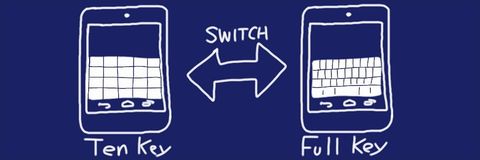
Nexus7、初期設定時はキーボードの使い方がわからず、Googleのメールアカウントもテンキーで入力していたのですが、ようやくフルキー(QWERT)モードに切り替える方法を習得しました。うーむ、長押しで設定できたとは。さすが7インチ、画面サイズがあるので、古キーでもかなり押しやすいです。逆に、テンキーでのフリックが辛かったりするのですが、日本語もローマ字入力でフルキーがいいかな?
今回購入したNexus7は箱破損品ということで、ASUS Shopからアウトレット品として購入したものです。おかげで、中古品よりも安く新品を購入することができました。購入経緯については、本エントリの下のほうで「関連エントリ」にまとめていますが、ASUSにはオンラインショップがあり、そこのアウトレットコーナーにて販売されています。
■英語入力をフルキー(QWERT)に切り替える
Nexus7、キーボードの入力モードは基本3モードあるようで、「日本語入力」、「英字入力」、「数値入力」が基本になっているようです。いじっているうちに、それぞれに対して、テンキーを使うのかフルキーを使うのか変更できるようになっていること気が付きました!なるほど。
英字入力時はフルキーの方が好みなので、デフォルトのテンキーからフルキーに切り替えてみます。
まずは、キーボード左下の「文字/あA1」というボタンをタップして「A」が水色に輝いている状態にします。これで英字入力モードになります。この状態で「文字/あA1」を長押しします。そうすると、「iWnn IMEメニュー」が表示されます。この中に、「テンキー⇔フルキー」という項目がありますので、これをタップします。
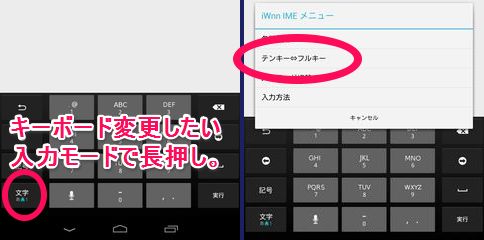
これでフルキーに切り替わってくれます。
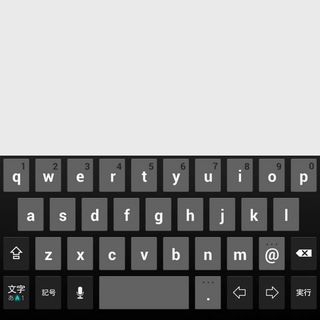
ここで設定した状態は一時的な設定変更ではなく、ちゃんと保存しておいてくれるようです。そのため、次回、文字入力を行う場合でも、英字入力に切り替えればフルキーを表示してくれるようになります。
たぶん、設定画面の中をチェックしていけば、これらの設定をできる項目を見つけられると思うのですが、それよりは直感的でいい感じです。
■日本語入力もフルキー(QWERT)にしたい?(ローマ字入力)
パソコンで、「ローマ字入力」に慣れている方もいらっしゃるかと思いますが、その場合、「日本語入力」の状態で、同じように設定することができます。4インチぐらいの画面と違って7インチともなると、キーサイズが大きいのでかなり打ちやすいですね!
また、数値入力でも同様にテンキーとフルキーを選択することができます。これまた操作は簡単で、入力モードを数値入力にした状態でモードボタンを長く押しして設定メニューを表示し、目的のモードに設定するだけで完了です。
■横向き画面時も独立設定
なるほど、と思ったのですが、画面を縦向きで使う場合と横向きで使う場合で、キーボードの種類は独立して設定することができます。うむうむ、なかなかかゆいところに手が届く感じで、良好です。
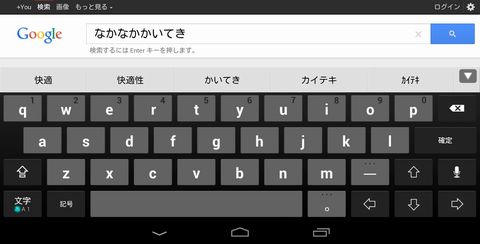
■今日の一言二言三言
7インチ あれば楽しい フルキーの
ローマ字入力 なかなか便利
iPhoneの画面サイズだと、フルキーでの入力はかなら難儀な感じですか、さすがに7インチあるとタイピングしている感じはSH-10B 並みです。しかも、去年モデルとはいえなかなかのCPUパワーなで、Evernoteも快適に動作します。子供が小さいと、隙間時間でさえわずかなものになってしまいますが、これならいろいろできそうです。
 | レイ・アウト Nexus7(2012)-16G用気泡軽減高光沢防指紋保護フィルム RT-NX7F/C1 現在使用中の商品です。貼りやすさは普通ぐらいかな。昔に比べれば格段に簡単になっていますね! |
 | Google Nexus 7レザーケース スリープ機能 (ネービーブルー) – amazon.co.jp 現在使用中の商品です。値段よりはいい感じに見えます。この手のケースの中では薄いほうだと思います。フタを開ききったときにスリープが誤動作しないのがうれしいです。 ちなみに他の色の方が値段が安いです。 |
アウトレット価格購入したAndroid端末2012年版Nexus7-32T(32GB,3Gモバイル通信)との戯れメモまとめ
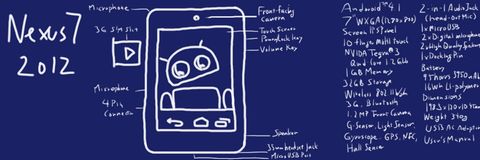
購入したのは2013.12ですが、たまたまASUS Shopのアウトレットコーナーで格安で売っていて購入しました。今までiPhone、iPod touchばかり触っていたのでいろいろと新鮮です。なかなかどうしてサクサク動きます。随時更新中です。
落描解説:Nexus7のキーボードの絵ですが、白塗りしてから消しゴムで線を入れて描いています。無料のSketchBook Express for Tabletsを使っていますが、移動や回転なども備わっていて、無料とは思えない高機能です。iPhoneでは有料版を使っていますが、Android版のTablets用であれば、ここのイラストぐらい、これで十分な感じです。









 SiSO-LAB所長兼研究員のSiSOです。あ、趣味のサイトなので実体はありませんけど…。
SiSO-LAB所長兼研究員のSiSOです。あ、趣味のサイトなので実体はありませんけど…。

















Your Message